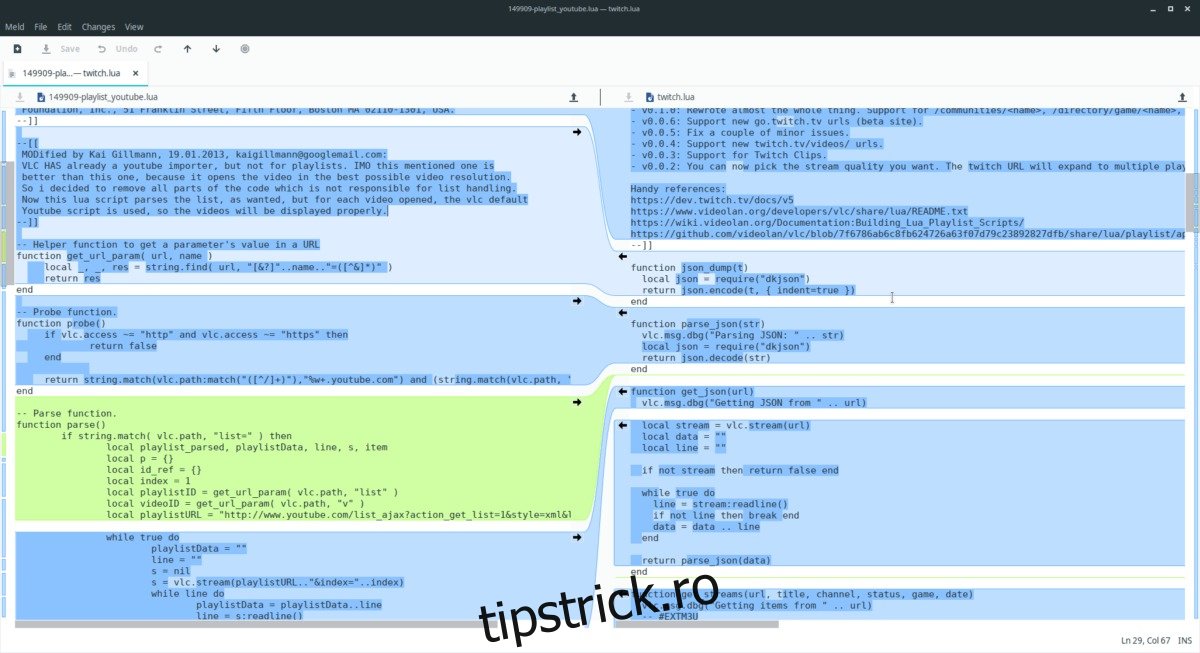Dacă faceți multă dezvoltare sau auditare de cod pe Linux, căutarea prin cod pentru a găsi modificări subtile poate fi foarte obositoare. Din fericire, există o soluție ușoară: utilizați Meld. Cu Meld puteți detecta rapid modificările în fișiere, directoare și multe altele.
Cuprins
Instalați Meld
Pentru a utiliza Meld, trebuie să rulați fie Ubuntu, Debian, Arch Linux, Fedora, OpenSUSE, fie un sistem de operare Linux care poate instala Flatpaks.
Ubuntu
sudo apt install meld
Debian
sudo apt-get install meld
Arch Linux
Obținerea aplicației Meld pe Arch Linux nu este posibilă fără activarea sursei software „Extra”. Acest depozit este adesea oprit în mod implicit pe multe instalări Arch, deoarece are software care nu este critic pentru majoritatea sistemelor.
Pornirea sursei software Extra se face printr-o mică modificare a fișierului de configurare Pacman. Pentru a face acest lucru, deschideți un terminal și obțineți acces root cu comanda su. Dacă alegeți să nu permiteți su, va fi suficient un sudo -s.
su -
sau
sudo -s
Folosind accesul root, deschideți fișierul de configurare Pacman în aplicația de editare a textului Nano.
nano /etc/pacman.conf
În Nano, utilizați tastele săgeți în jos pentru a naviga în jos în fișier Căutați intrarea „Extra”. Există trei linii pentru repo-ul „Extra”. Eliminați toate # simboluri din fața liniilor și apăsați Ctrl + O pentru a salva modificările. Ieșiți din editor apăsând Ctrl + X și resincronizați instrumentul de ambalare Arch.
pacman -Syy
Rularea unei re-sincronizări descarcă informații noi din depozit pentru depozitele software deja configurate. De asemenea, va descărca listele de pachete și va configura Extra. Când se rezolvă asta, este sigur să instalați aplicația Meld pe Arch Linux.
pacman -S meld
Fedora
sudo dnf install meld
OpenSUSE
sudo zypper install meld
Linux generic prin Flatpak
Meld face parte din proiectul Gnome, așa că software-ul își găsește drumul în aproape fiecare distribuție Linux sub forma unui pachet binar nativ. Cu toate acestea, dacă sunteți pe o distribuție Linux care, dintr-un motiv oarecare, nu are acces la un program de instalare nativ, cel mai bun lucru este să obțineți aplicația prin Flatpak.
Înainte de a instala Meld prin Flathub, urmați ghidul nostru pentru a afla cum să configurați sistemul de ambalare Flatpak pe computerul dvs. Linux. Când Flatpaks funcționează, deschideți un terminal și introduceți următoarele comenzi pentru a instala Meld.
flatpak remote-add --if-not-exists flathub https://flathub.org/repo/flathub.flatpakrepo
flatpak install flathub org.gnome.meld
După ce rulați comenzile de mai sus pentru a instala Meld, lansați-l pentru prima dată cu:
flatpak run org.gnome.meld
Utilizați Meld pentru a compara fișierele
Scopul principal al Meld este de a găsi diferențe subtile în text și poate detecta schimbări foarte rapid. Mai bine, Meld are suport pentru o mulțime de tipuri diferite de text și tipuri de fișiere, asigurându-se că orice ar fi, modificările dvs. sunt detectabile.
Dacă nu sunteți sigur cum să verificați „diferențele” în fișiere din aplicația Meld, urmați acești pași.
Pasul 1: În pagina de pornire Meld, căutați „comparație fișier”. Sub opțiunea „comparare fișiere”, veți observa un buton care spune „niciunul”. Faceți clic pe el și utilizați-l pentru a căuta primul fișier din comparație.
Pasul 2: Încărcarea primului fișier în meld va transforma aplicația într-un mod cu ecran divizat. În partea stângă a ecranului divizat, veți vedea primul fișier pe care l-ați adăugat. În dreapta, veți vedea o pagină goală. Faceți clic pe titlul paginii și încărcați fișierul pe care doriți să îl comparați cu cel de mai devreme.
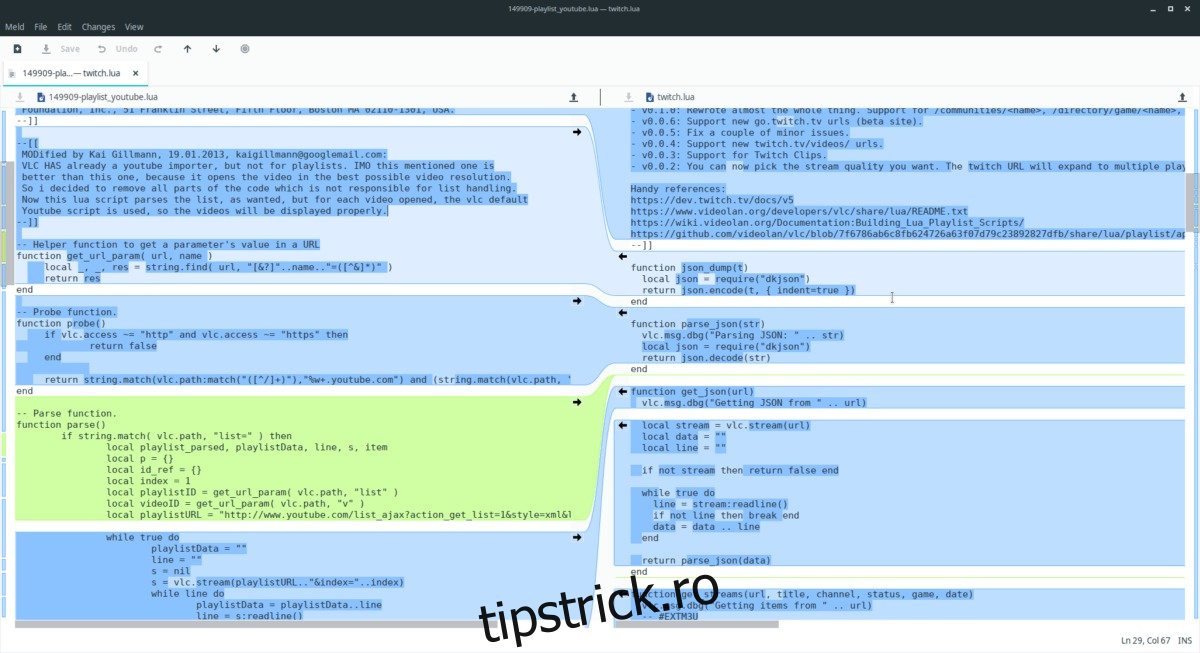
Pasul 3: Când cele două fișiere se termină de încărcat în Meld, acesta va evidenția modificările pe care le vede în text cu culoarea albastră și asemănările cu verde lime. Derulați și priviți textul. Dacă nu sunteți mulțumit de diferențe, faceți clic pe pictograma săgeată de deasupra „diferențelor” și permiteți ca Meld să o schimbe.
Când sunteți mulțumit de modificările pe care le-ați făcut cu Meld, faceți clic pe butonul „salvare”.
Utilizați Meld pentru a compara directoare
Pe lângă verificarea diferitelor fișiere pentru diferențe de text, Meld poate găsi diferențe în directoare. Compararea directoarelor este o caracteristică utilă dacă încercați să păstrați două foldere diferite la fel, dar nu puteți spune dacă au același conținut.
Pentru a utiliza această funcție, lansați Meld, priviți ecranul de pornire și faceți clic pe butonul „Comparare director”.
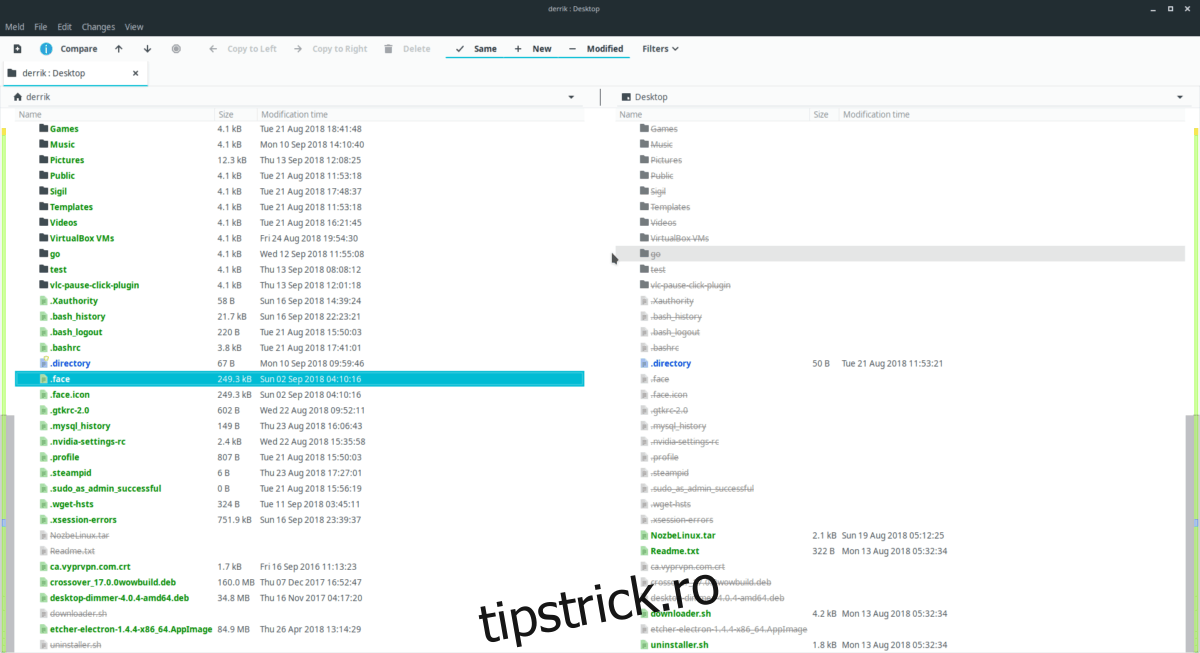
După selectarea „comparare director”, vor apărea două casete cu „niciunul”. Faceți clic pe ambele casete și utilizați meniul pentru a seta folderele pe care încercați să le comparați. Când folderele sunt setate, faceți clic pe „compara”, iar aplicația Meld va încărca instantaneu ambele foldere și va evidenția diferențele dintre ambele directoare.
Copiați Fișiere/Foldere
Trebuie să copiați un fișier sau un folder dintr-o parte în alta? Derulați prin listă, selectați un director sau fișier și faceți clic dreapta pe el. După ce faceți clic dreapta, faceți clic pe opțiunea „Copiere în” pentru a muta datele.